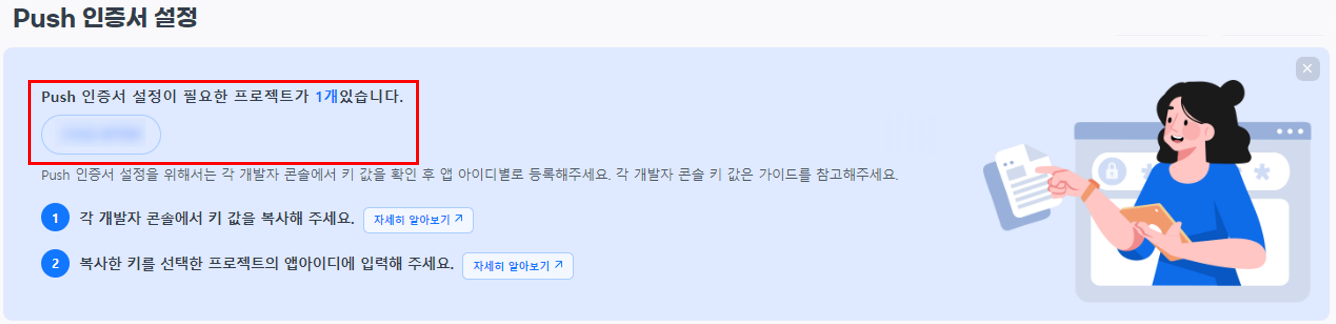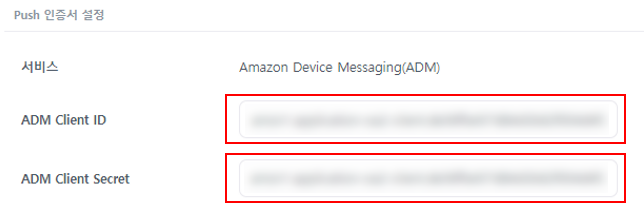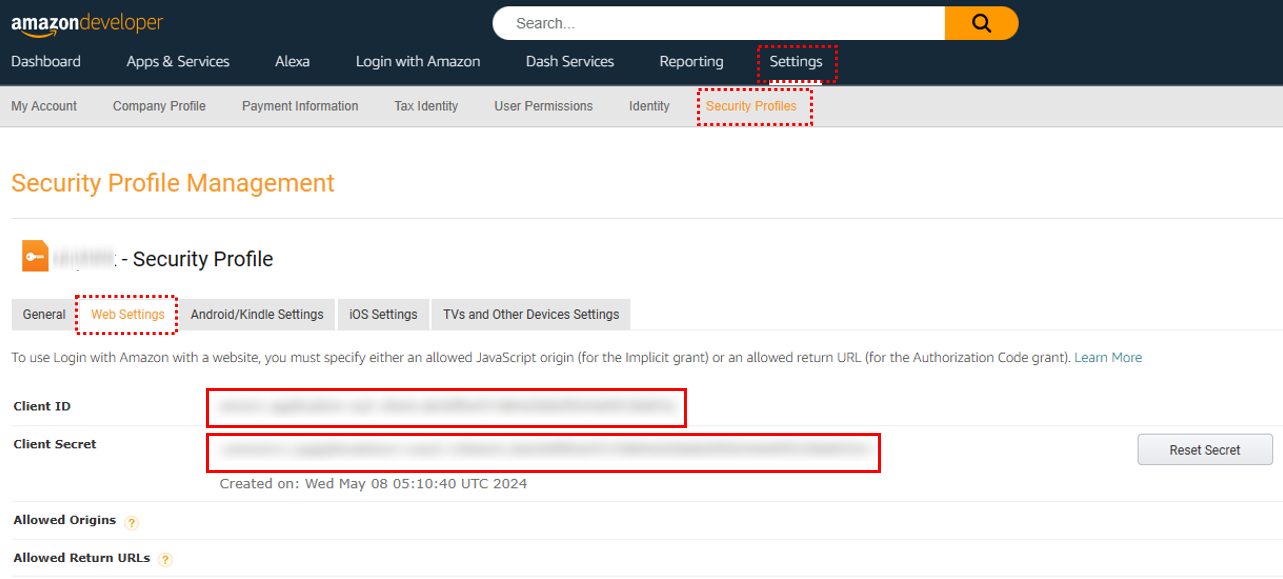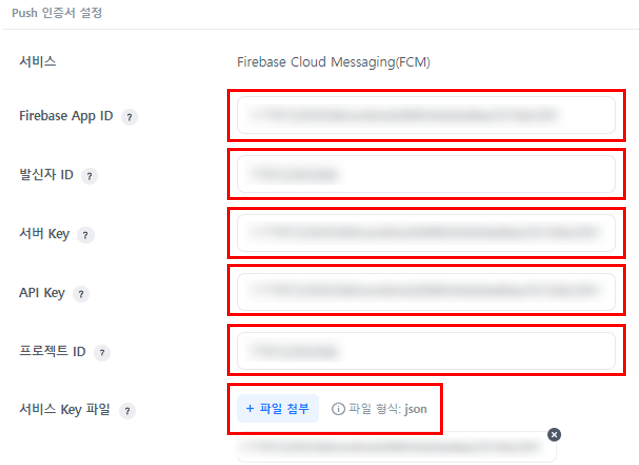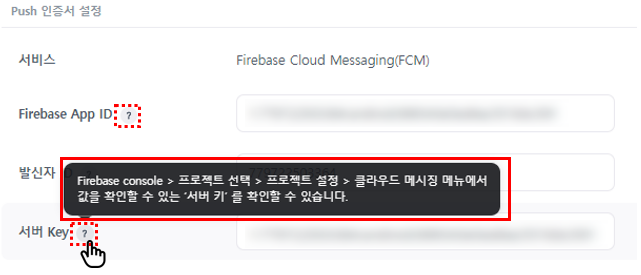Push 인증서 설정
상단 배너에서는 생성한 프로젝트의 AppID 중 푸시 인증서가 설정되어 있지 않은 프로젝트를 확인하실 수 있으며, 프로젝트를 클릭 시 아래의 앱아이디 목록에서 푸시 인증서를 설정할 수 있는 AppID가 노출됩니다.
Note
OS별 푸시 인증서를 설정하기 위해서는, 프로젝트의 AppID가 등록되어 있어야 합니다. AppID는 앱센터에서 등록/관리하실 수 있으며, 자세한 가이드는 앱센터 가이드를 참고해 주세요.
Push 인증서 설정하기¶
앱센터에서 AppID 상태가 개발 중, 라이브인 경우에만 푸시 인증서 설정이 가능하며, 설정하고자 하는 AppID가 없는 경우, 앱센터 > AppID 관리에서 생성이 완료되었는지 확인해주세요.
푸시 인증서를 설정할 수 있는 OS별 마켓 AppID는 아래와 같습니다.
| OS | Push 인증서 설정 가능한 마켓 |
| AOS | Amazon Appstore, Google Play, One store, Huawei AppGallery, Facebook, 직접 배포 |
| iOS | App Store |
프로젝트 선택 시 푸시 인증서를 설정할 수 있는 AppID가 노출됩니다. 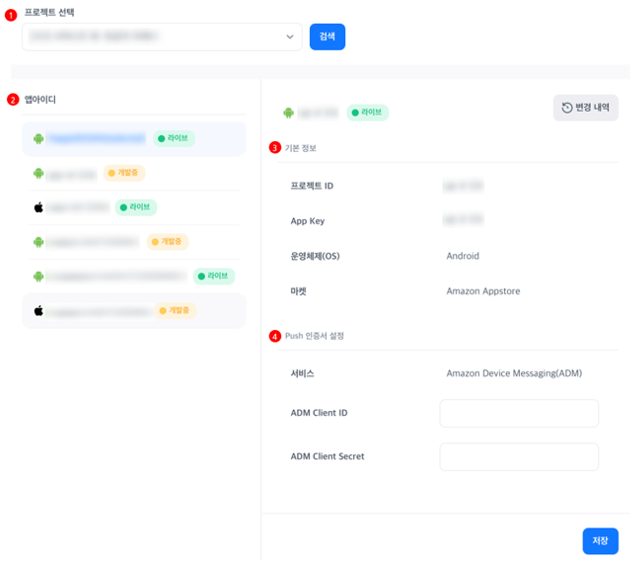
[1] 프로젝트 선택 : 프로젝트를 선택 시, 푸시 인증서를 설정할 수 있는 AppID를 확인할 수 있습니다. 프로젝트가 노출되지 않는 경우 프로젝트의 생성 확인 및 해당 프로젝트의 권한을 부여 받은 상태인지 확인해 주세요.
[2] AppID : 앱센터에서 생성한 프로젝트의 AppID 중, 푸시 인증서를 설정할 수 있는 AppID를 선택하실 수 있습니다.
[3] 기본 정보 : 선택한 AppID의 기본 정보(프로젝트ID, App Key, 운영체제, 마켓)를 확인하실 수 있습니다.
[4] 푸시 인증서 설정 : 선택한 AppID의 푸시 인증서 키 값을 설정하실 수 있습니다.
Push 서비스 별 인증서 관리¶
AppID 별로 푸시 인증서 설정을 위해서는 인증서 서비스 별 개발자 콘솔에서 키 값을 생성 후 설정해야 합니다.
노티피케이션에서 지원하는 푸시 알림 서비스 인증서는 아래와 같습니다.
-
- ADM (Amazon Device Messaging)
- APNs (Apple Push Notification Service)
- FCM (Firebase Cloud Messaging)
ADM (Amazon Device Messaging)¶
Kindle Fire 앱에 푸시 알림 메시지를 전송하기 위해서는 앱의 Client ID와 Client Secret 값을 Push 인증서 설정 항목에 등록하세요.
ADM Client ID와 Client Secret 가져오기
- ADM 개발자 콘솔에 접속합니다.
- Web Settings 탭에서 Client ID와 Client Secret 값을 확인할 수 있습니다.
APNs (Apple Push Notification Service)¶
APNs는 토큰 기반(token-based)과 인증서 기반(certificate-based) 인증 방식을 제공하며, 개발 및 운영 환경에 따라 인증 방식을 선택하여 푸시 인증서를 설정할 수 있습니다.
토큰 기반(token-based)
Apple Developer 계정에서 관리중인 여러 앱을 하나의 APNs 인증서로 사용할 수 있습니다. 토큰 기반 인증서는 Apple Developer 계정 당 발급할 수 있으므로, 여러 앱이 서로 다른 Apple Developer 계정을 사용할 경우 토큰 기반 인증서를 하나로 쓸 수 없습니다.
발급받은 인증서(.p8)는 유효기간이 없기 때문에 한번 발급 후 갱신하지 않아도 됩니다. 토큰 기반 인증서를 하이브 콘솔에 등록하면 앱센터에 등록된 앱의 서비스 상태에 따라 배포용(production)과 개발용(development)을 자동으로 구분하여 동작합니다.
토큰 기반(token-based)으로 iOS 기기에 푸시 알림 메시지를 전송하기 위해서는 Apple Developer 사이트에서 발급받은 APNs 인증서(.p8)와 Key ID, Team ID가 필요합니다. 토큰 기반(token-based)의 APNs의 자세한 가이드는 애플 가이드를 참고해 주세요.
인증서 기반(certificate-based)
앱 단위로 APNs 인증서를 관리할 수 있습니다. 발급받은 인증서는 1년마다 갱신이 필요합니다. 콘솔 > 노티피케이션 > 푸시 인증서 > iOS 푸시 인증서 갱신에서 앱별 푸시 인증서 만료일 표기를 통해 갱신 관리를 할 수 있습니다.
iOS 기기에 푸시 알림 메시지를 전송하기 위해서는 Apple Developer 사이트에서 배포용(production)과 개발용(development)을 구분하여 발급하고 하이브 콘솔 > iOS Push 인증서 설정 항목에 등록하세요.
인증서 기반(certificate-based)의 APNs의 자세한 가이드는 애플 가이드를 참고해 주세요.
FCM (Firebase Cloud Messaging)¶
안드로이드 기기에 푸시 알림 메시지를 전송하기 위해서는 Firebase에 프로젝트 등록 후, 해당 프로젝트의 앱 ID, 발신자 ID, 서버 Key, API Key 프로젝트 ID, 서비스 key파일(json) 을 Push 인증서 설정 항목에 등록하세요.
Note
FCM 인증서 값 설정 이후, Firebase에서 새롭게 생성한 프로젝트의 FCM 인증서 값으로 변경하면 기존 인증서로 수집된 디바이스 토큰으로는 푸시 발송이 불가능합니다.
FCM 인증서 가져오기
- Firebase Console에 접속합니다.
- 페이지 왼쪽 상단 프로젝트 개요 옆 톱니바퀴 > 프로젝트 설정을 클릭 후 일반, 클라우드 메시징, 서비스 계정 탭 메뉴에서 확인 가능합니다.
Note
Push 인증서 설정 항목별 툴팁을 참고하시면 보다 쉽게 Firebase 인증서 항목 값 정보를 확인하실 수 있습니다.